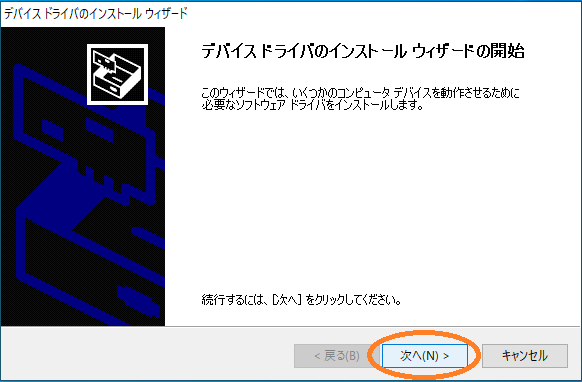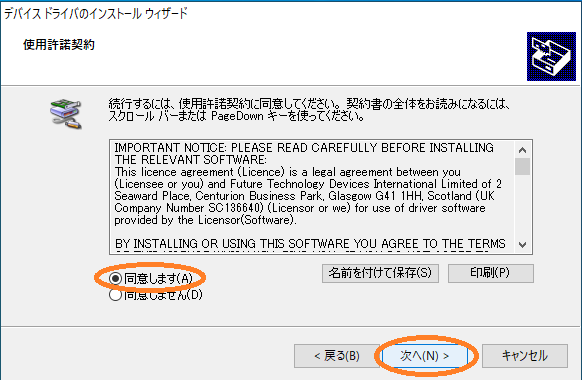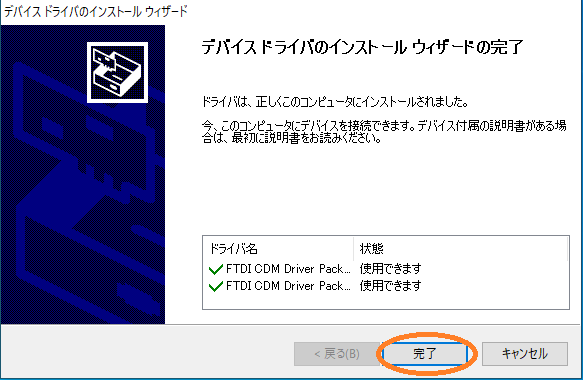Windows10以上のパソコンでは、秋月電子のESP-WROOM-02開発ボード(AE-ESP-WROOM02-DEV)やスイッチサイエンスのESPr Developer開発ボード等で使われているFTDI社製のUSBシリアル変換チップ用のデバイスドライバがインストール済か、オンラインで自動でインストールされます。
マイコンボードを接続するとOSは自動で必要なデバイスドライバを準備し、パソコンとマイコンボード等を接続できる状態にしてくれます。
このため、通常、手動でドライバをインストールする必要はありません。
何らかの理由でOSによる自動インストールや準備がされずに、Arduino IDE等でマイコンを接続しているシリアルポートが認識されないといった時には、手動でデバイスドライバをインストールすることで問題が解決する可能性があります。
※ 手動インストールには管理者権限が必要です。デバイスドライバのインストールは管理者権限のあるユーザで実施してください。
※ 手動インストールの前にマイコンボードを接続しているUSBケーブルの抜き差しや、USBケーブルを別のUSB端子に接続してみるなどしてみましょう。接続するUSB端子を変えることでOSによる自動インストールが正しく行われるときがあります。
手動インストール手順
※ パソコンからマイコンボード等を接続しているUSBケーブルをパソコンから抜いた状態で手順を進めます
1.パソコンのブラウザでFTDI社のドライバダウンロードページ「https://www.ftdichip.com/Drivers/VCP.htm」へアクセス
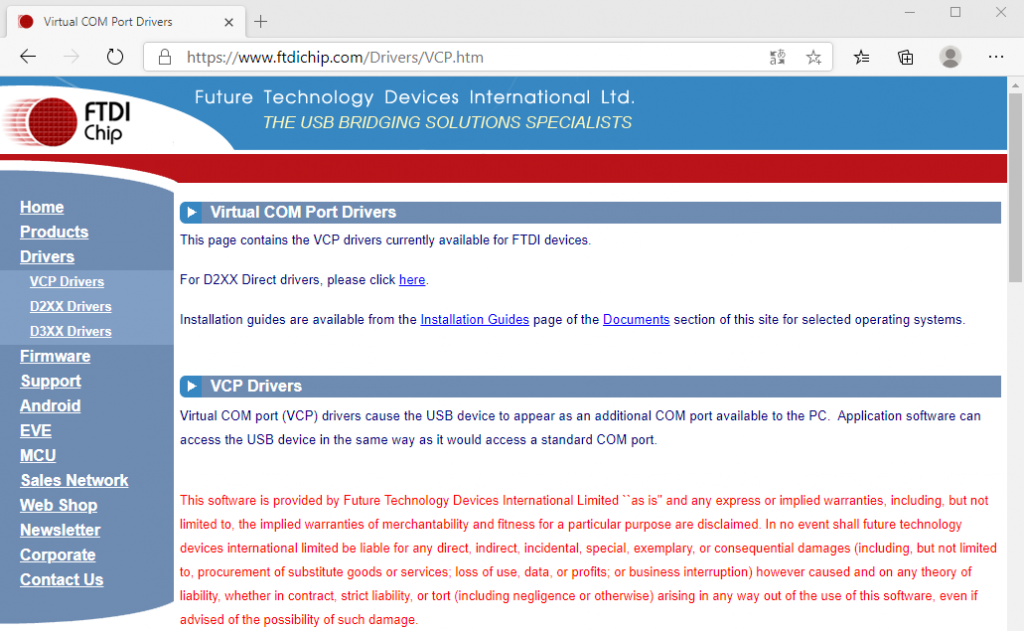
2.ページをスクロールダウンし、「Currently Supported VCP Drivers」の表から「Windows」の行の、「Comments」列内のリンク「setup executable」をクリックしダウンロード
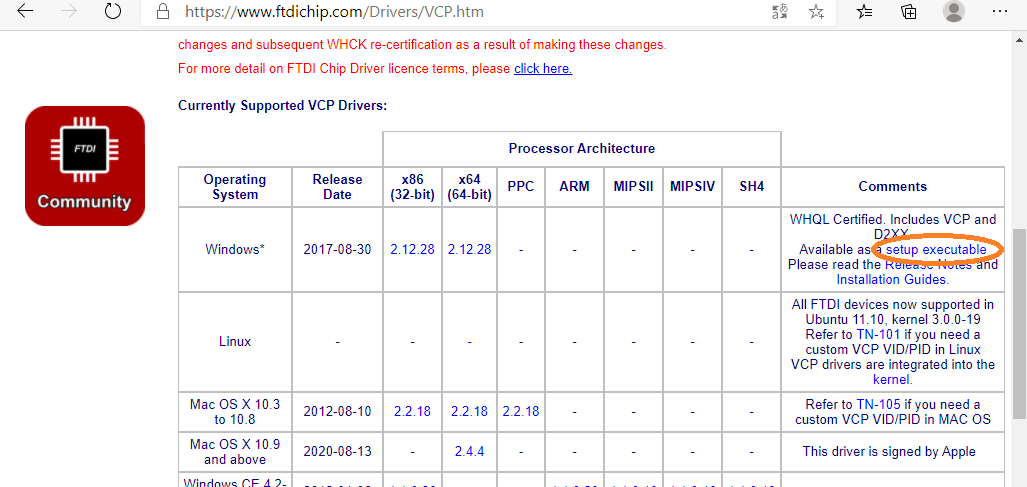
3.ダウンロードした「CDM21228_Setup.zip」ファイルを展開
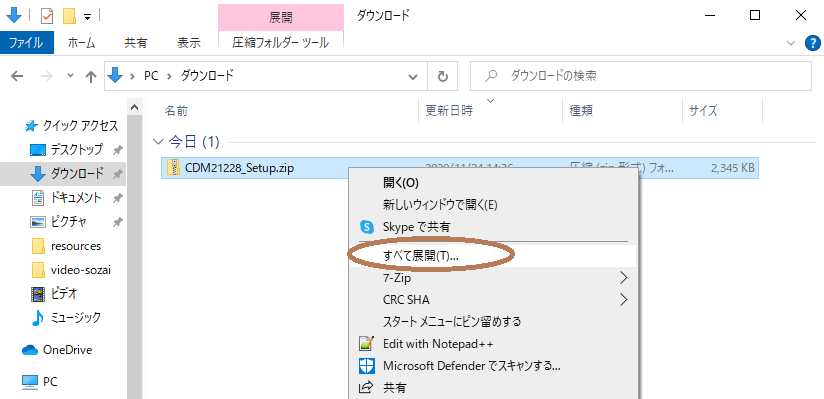
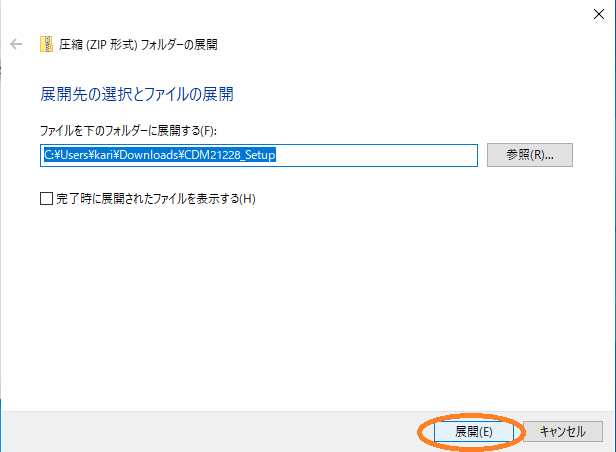
4.展開したフォルダ「CDM21228_Setup」内へ移動
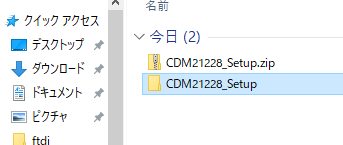
5.「CDM2128_Setup.exe」をダブルクリックして起動
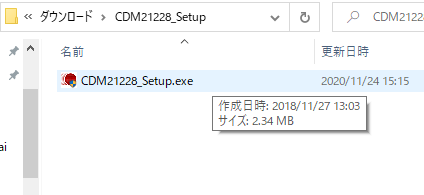
6.このダイアログが表示されたら発行元が「Future Technology Devices International Ltd」であるとを確認し、「はい」をクリックして先に進む
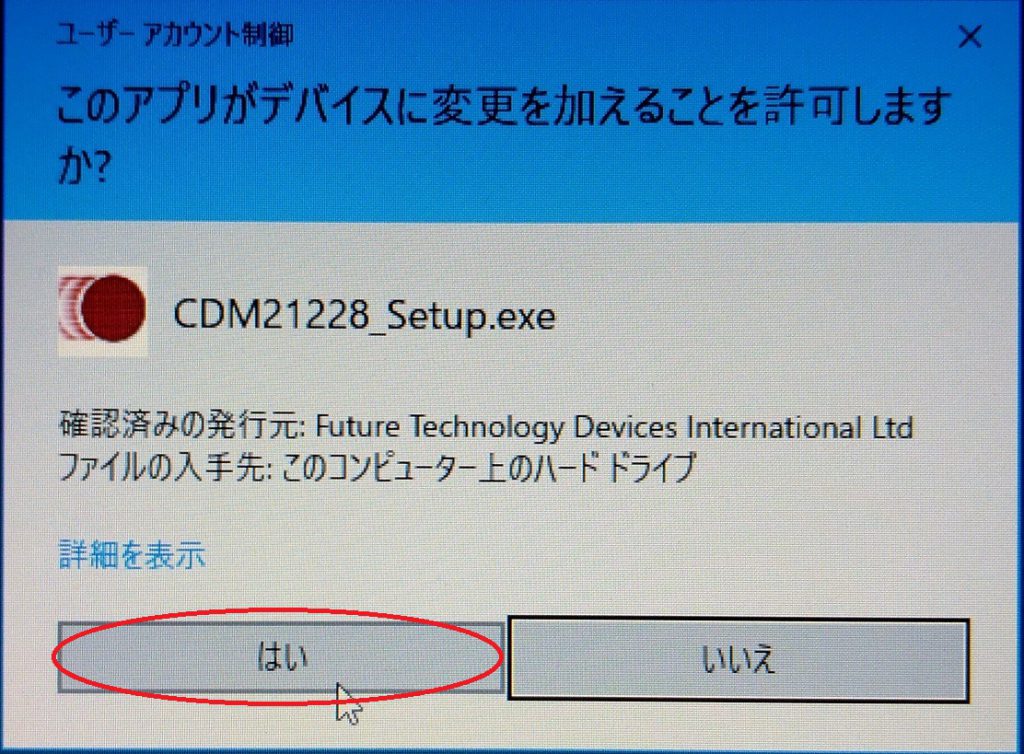
7.「Extract」をクリック
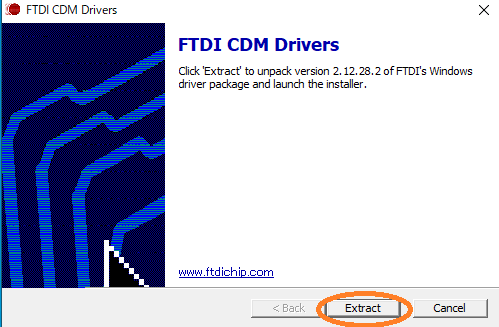
8.ダイアログの指示に従ってインストールする